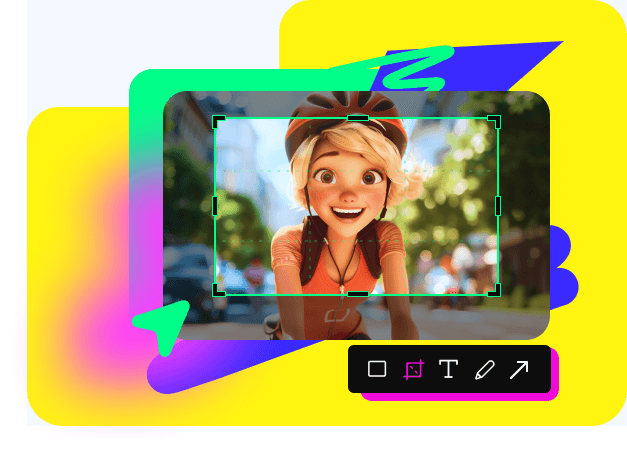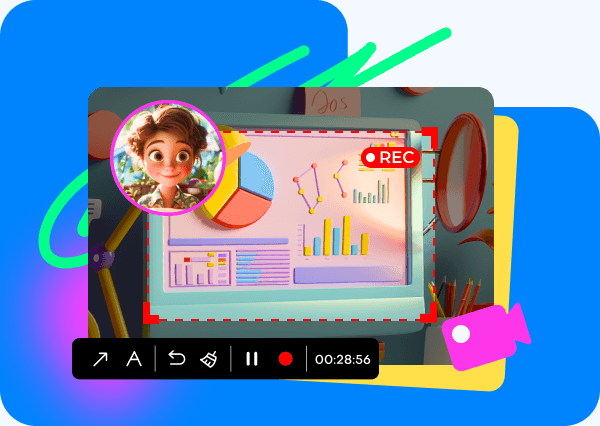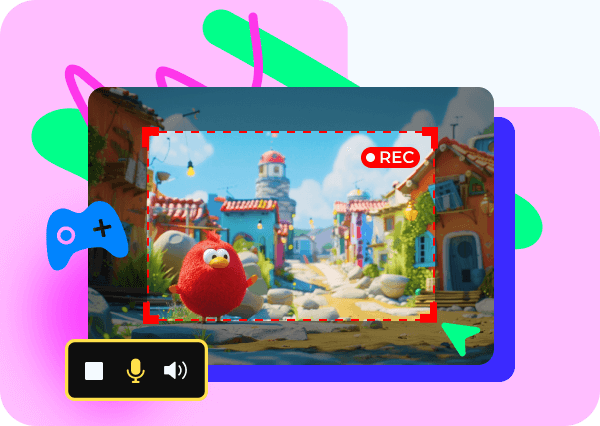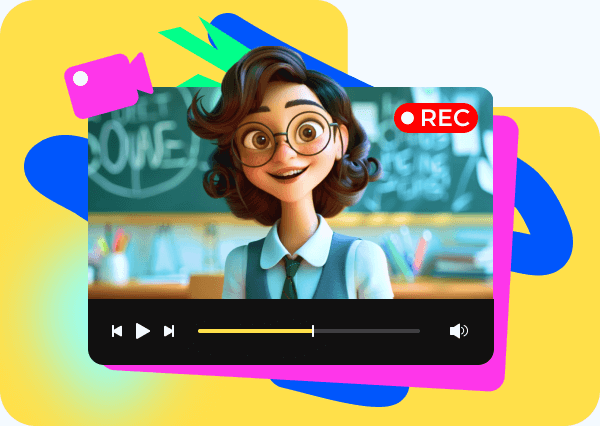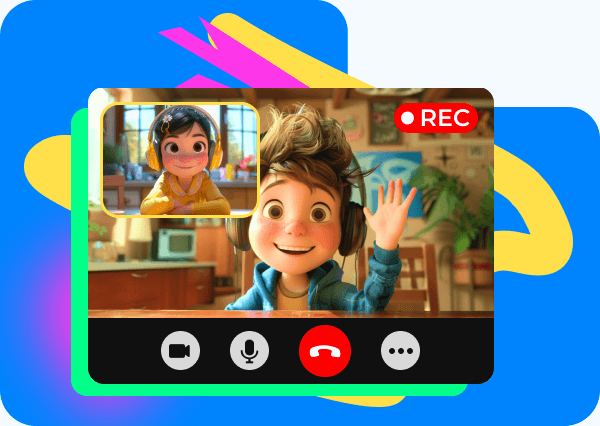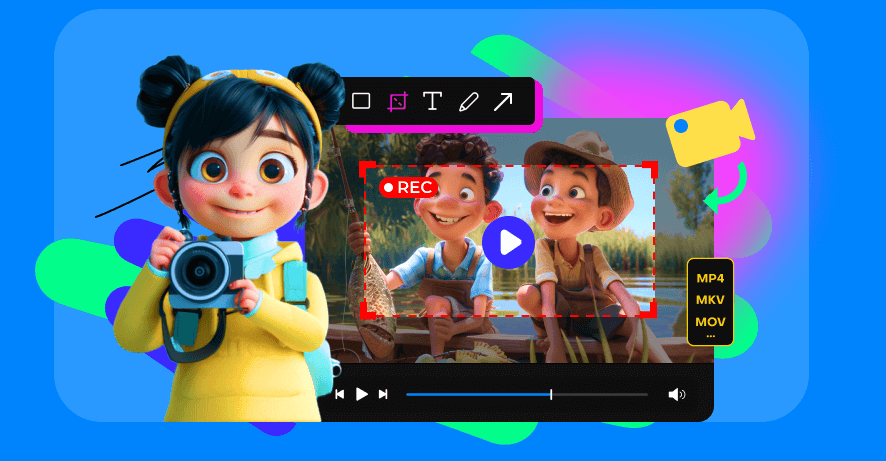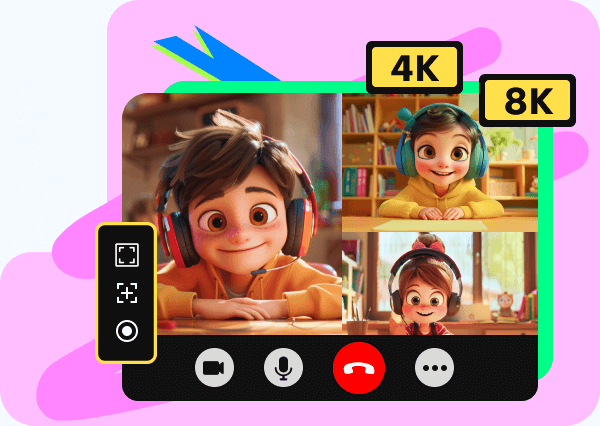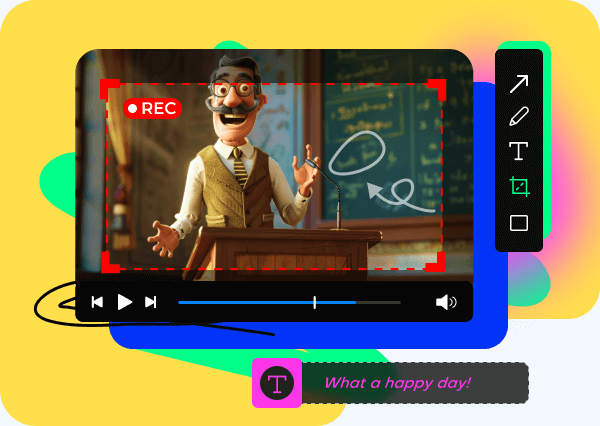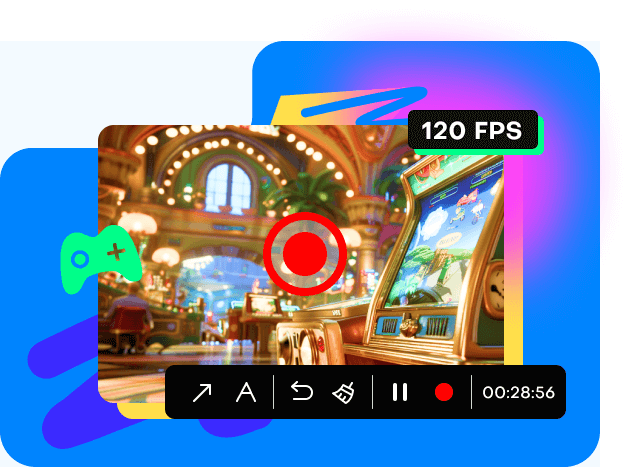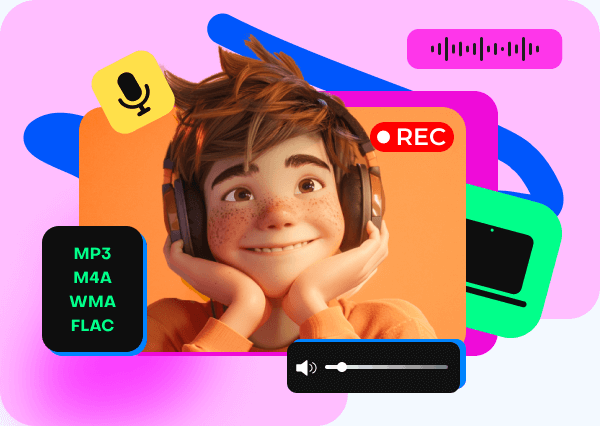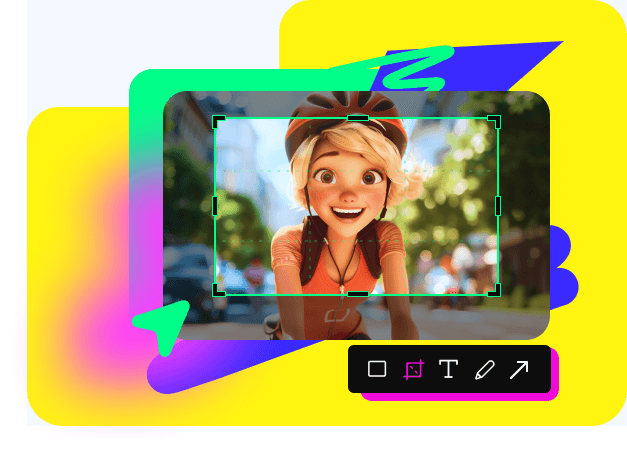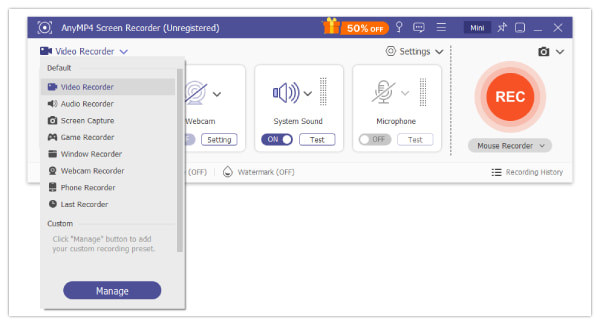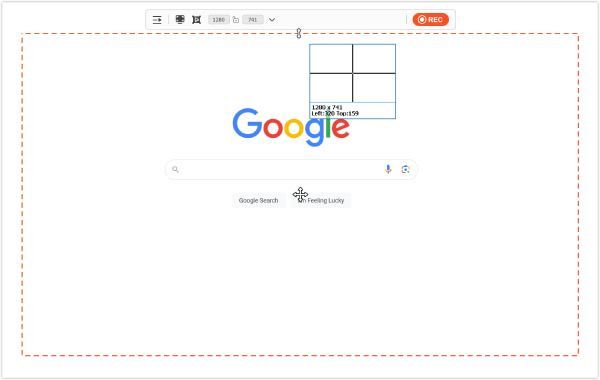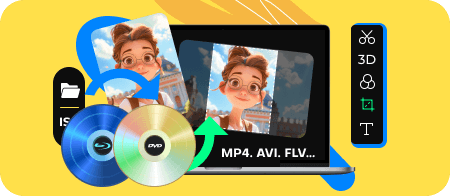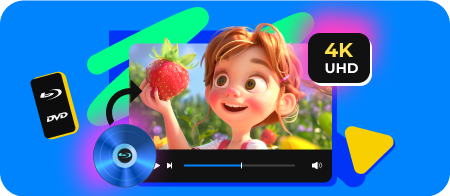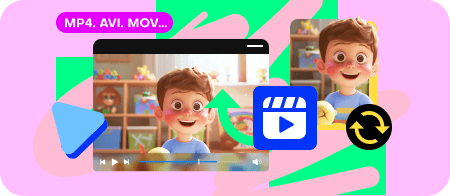Łatwe nagrywanie w różnych trybach
Nagrywanie audio i wideo jest tutaj niezwykle proste! Dzięki możliwości nagrywania całego ekranu, pojedynczego okna i obszaru ekranu, ten rejestrator ekranu spełnia Twoje potrzeby w każdym zadaniu nagrywania. Tymczasem możesz dodać nakładkę do bieżącego nagrania wideo, przechwytując jednocześnie kamerę internetową. Dodatkowo oferuje nagrania wysokiej jakości, nie HD czy 1080p, ale czyste 4K i 8K. Teraz nie musisz się martwić, czy Twoje nagranie jest wyraźne i wystarczająco atrakcyjne.
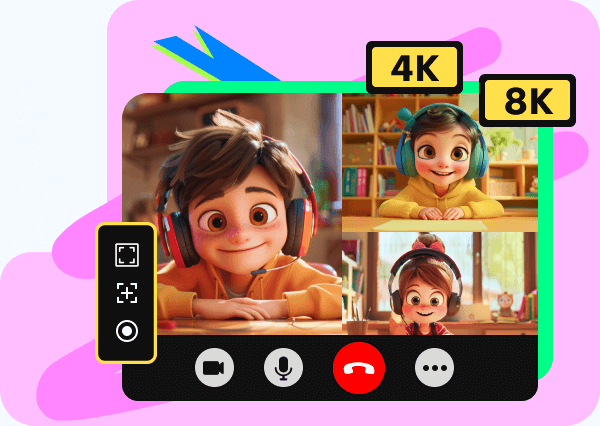
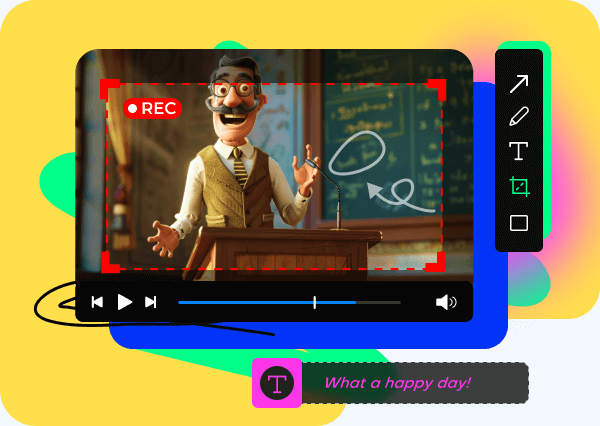
Adnotacje w czasie rzeczywistym i przydatne narzędzia do edycji
Dodawaj notatki na ekranie podczas nagrywania filmu. Możesz narysować strzałkę lub okrąg, aby podkreślić to, o czym mówisz. Dzięki temu Twoje nagranie wideo będzie bardziej żywe i wciągające. Jest to także dobry sposób na utworzenie filmu instruktażowego. Jeśli nie masz wolnego miejsca na ekranie na adnotacje, po prostu użyj tablicy w tym rejestratorze ekranu, aby zilustrować swoje opinie. Po zakończeniu nagrywania możesz użyć wbudowanego edytora do przycinania, wycinania, kompresowania i łączenia nagrań wideo i audio podczas ich podglądu.
Nagraj wideo bez opóźnień i spadków FPS
Podczas nagrywania wideo w systemie Windows i Mac opóźnienia i spadki FPS to dwa kłopotliwe czynniki wpływające na jakość nagrywania. Dzięki temu rejestratorowi wideo dla systemów Windows i Mac możesz nagrywać do 120 klatek na sekundę przy stałej liczbie klatek na sekundę. Wszystkie te niesamowite wyniki osiąga się dzięki technikom akceleracji sprzętowej, które zapobiegają spadkom klatek na sekundę. Całe nagranie będzie wyglądało płynnie i stabilnie.
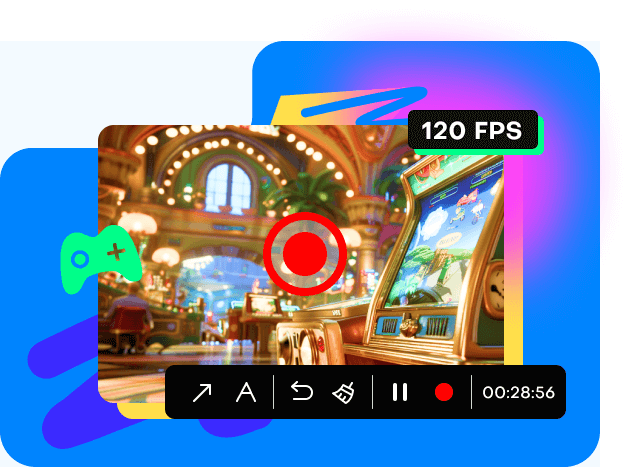
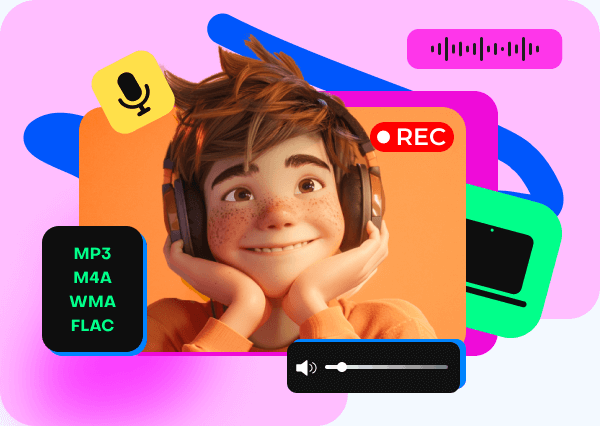
Przechwytuj dźwięk systemowy i swój głos
Szukasz skutecznego sposobu na przechwytywanie dźwięku z komputera lub mikrofonu? Użyj tego ekranu i rejestratora dźwięku, aby przechwycić dowolny dźwięk z dźwięku systemowego komputera i narracji. Niezależnie od tego, czy nagrywasz rozmowy audio, wykłady, czy swój głos na potrzeby samouczka lub witryny muzycznej, to narzędzie jest idealne. Może wyraźnie nagrywać rozmowy, wykłady i Twój głos przez mikrofon, umożliwiając zapisywanie i odtwarzanie tych nagrań w razie potrzeby.
Zrób zrzut ekranu jednym kliknięciem na komputerze PC lub Mac
Niezależnie od tego, czy robisz zwykły zrzut ekranu regionu, czy zrzut ekranu całej strony, to oprogramowanie umożliwia swobodne robienie zrzutów ekranu na pulpicie. Wystarczy jedno proste kliknięcie. Po przechwyceniu ekranu narzędzie to oferuje różne narzędzia do edycji umożliwiające oznaczanie zrzutów ekranu, rysowanie kształtów, dodawanie tekstu, zamazywanie prywatnych informacji lub przypinanie zrzutów ekranu do pulpitu. Zaletą jest to, że możesz bezpośrednio zrobić zrzut ekranu i wyeksportować go w formacie JPEG, PNG, GIF, BMP i TIFF.